%B2专业设置工作平台学校用户操作指南
湖南教育大平台客户端操作指南【模板】
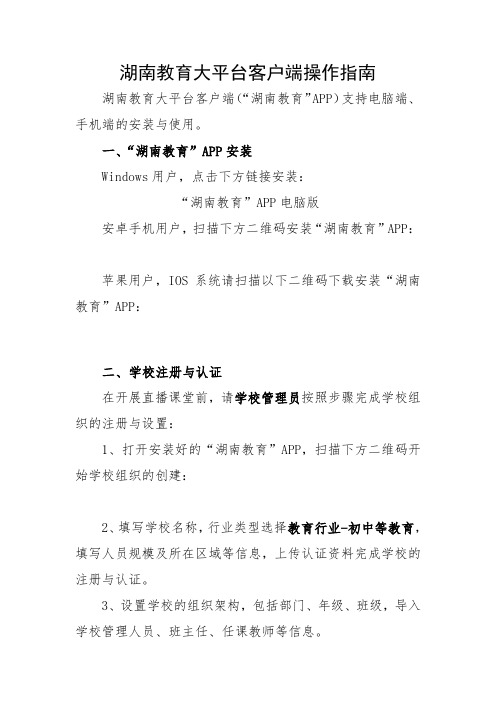
湖南教育大平台客户端操作指南湖南教育大平台客户端(“湖南教育”APP)支持电脑端、手机端的安装与使用。
一、“湖南教育”APP安装Windows用户,点击下方链接安装:“湖南教育”APP电脑版安卓手机用户,扫描下方二维码安装“湖南教育”APP:苹果用户,IOS系统请扫描以下二维码下载安装“湖南教育”APP:二、学校注册与认证在开展直播课堂前,请学校管理员按照步骤完成学校组织的注册与设置:1、打开安装好的“湖南教育”APP,扫描下方二维码开始学校组织的创建:2、填写学校名称,行业类型选择教育行业-初中等教育,填写人员规模及所在区域等信息,上传认证资料完成学校的注册与认证。
3、设置学校的组织架构,包括部门、年级、班级,导入学校管理人员、班主任、任课教师等信息。
4、扫描下方二维码,加入湖南教育大平台即可:三、班主任班主任打开安装的“湖南教育”APP,选择所在班级,在班级群设置内生成所在班级群二维码,将群二维码发给班级学生/家长。
四、任课老师任课老师可以用手机或电脑通过“湖南教育”APP的群直播功能进行直播授课,建议采用电脑端授课(手机端只支持摄像模式):打开电脑端“湖南教育”APP,进入班级群,发起群直播,有三种直播模式可供教师选择:1、摄像模式,适合教师讲解+黑板教学;2、屏幕分享模式,适合教师讲解+电脑课件教学;3、专业模式,支持多画面切换,也可在单个画面中划分不同的区域插入桌面、视频、窗口。
推荐采用屏幕分享模式。
直播开始前可加入其它班级实现全年级、全校同时上课,直播过程中支持学生连麦(提问)交流。
五、学生/家长学生/家长打开安装的“湖南教育”APP,扫描班主任发送的二维码即可加入班级,参加上课、学习等。
六、技术咨询安装及使用过程中,有任何的技术问题,请与湖南云畔网络科技有限公司联系。
联系电话:400-808-5169。
大学生测评与规划服务平台-学生用户端操作指南
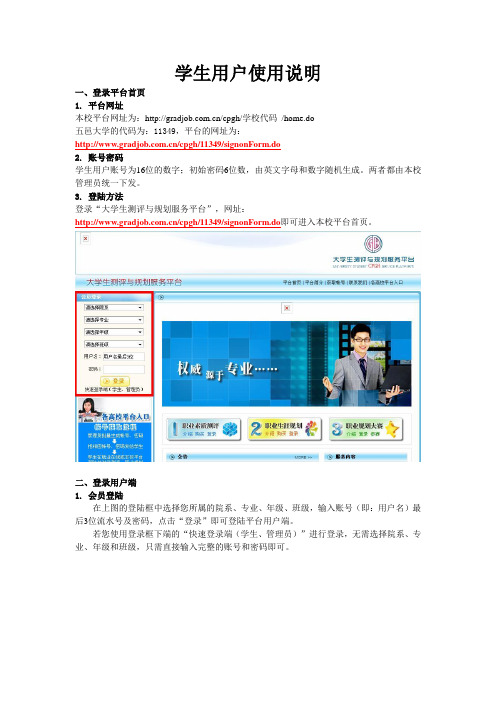
学生用户使用说明一、登录平台首页1. 平台网址本校平台网址为:/cpgh/学校代码/home.do五邑大学的代码为:11349,平台的网址为:/cpgh/11349/signonForm.do2. 账号密码学生用户账号为16位的数字;初始密码6位数,由英文字母和数字随机生成。
两者都由本校管理员统一下发。
3. 登陆方法登录“大学生测评与规划服务平台”,网址:/cpgh/11349/signonForm.do即可进入本校平台首页。
二、登录用户端1. 会员登陆在上图的登陆框中选择您所属的院系、专业、年级、班级,输入账号(即:用户名)最后3位流水号及密码,点击“登录”即可登陆平台用户端。
若您使用登录框下端的“快速登录端(学生、管理员)”进行登录,无需选择院系、专业、年级和班级,只需直接输入完整的账号和密码即可。
2. 修改账号信息首次登陆平台,系统自动跳出“修改账号信息”窗口,请补充真实完整的账号信息。
(注:账号信息必须真实填写,另为方便管理员统计工作,QQ号处请填写学号,如:11070101)3. 修改密码补充账号信息成功后,点击页面右上方的“修改密码”按钮,进入修改密码界面:输入旧密码和新密码,点击“提交”按钮,完成密码修改。
请务必牢记您的新密码,并做好登记,如确实忘记了密码,请及时与学校管理员联系。
完成了基本信息补充和修改密码后,就可以在平台内自由畅享人才测评、职业规划和规划大赛模块为您提供的各种服务。
三、用户服务“大学生测评与规划服务平台”的学生客户服务包括:人才测评、职业规划及规划大赛三大部分。
其中,人才测评包括:模块介绍、测评历史、进入测评;职业规划包括:规划介绍、规划历史、进入规划;规划大赛包括:参赛报名、参赛历史、作品撰写。
1. 人才测评人才测评部分包括了“大学生个人素质测评体系”和“大学生职业适合度测评体系”。
“大学生个人素质测评体系”包括10大模块,涵括了大学生职业规划、求职能力、心理健康等方面;“大学生职业适合度测评体系”包括40个模块,提供超过40类传统职业(内含100多个具体职业)适合程度的测试。
大学生测评与规划服务平台-学生用户端操作指南1.0

目录一、登录平台首页---------------------------------------------------------------------------------------------------- 21. 平台网址 ------------------------------------------------------------------------------------------------------ 22. 账号密码 ------------------------------------------------------------------------------------------------------ 23. 登陆方法 ------------------------------------------------------------------------------------------------------ 2二、登录用户端 ------------------------------------------------------------------------------------------------------- 31. 会员登陆 ------------------------------------------------------------------------------------------------------ 32. 修改账号信息------------------------------------------------------------------------------------------------ 33. 修改密码 ------------------------------------------------------------------------------------------------------ 3三、用户服务 ---------------------------------------------------------------------------------------------------------- 41. 人才测评----------------------------------------------------------------------------------------- 41.1 模块介绍 (5)1.2 测评历史 (6)1.3 进入测评 (8)2. 职业规划----------------------------------------------------------------------------------------- 92.1 规划介绍 (9)2.2 规划历史 (9)2.3 进入规划 (10)3. 规划大赛--------------------------------------------------------------------------------------- 123.1 参赛报名 (12)3.2 参赛历史 (13)3.3 作品撰写 (13)4. 安全退出--------------------------------------------------------------------------------------- 15平台简介“大学生测评与规划服务平台”是广东省高等学校毕业生就业指导中心凭借多年大学生人才测评、职业规划、人才招聘、职业发展教育及网站开发的经验,联合心理学、人才测评学及软件工程学等多方专家,共同开发的新一代人才测评和职业规划网络服务平台。
专业软件操作使用说明指南

专业软件操作使用说明指南第一章软件概述 (3)1.1 软件简介 (3)1.2 功能特点 (3)1.2.1 数据管理 (3)1.2.2 业务分析 (4)1.2.3 报表 (4)1.2.4 流程优化 (4)1.2.5 系统集成 (4)1.3 系统要求 (4)1.3.1 硬件要求 (4)1.3.2 软件要求 (4)1.3.3 网络要求 (4)第二章安装与启动 (5)2.1 安装流程 (5)2.1.1 准备工作 (5)2.1.2 安装包 (5)2.1.3 开始安装 (5)2.2 启动与登录 (5)2.2.1 启动软件 (5)2.2.2 登录软件 (5)2.3 卸载流程 (5)2.3.1 从“控制面板”卸载 (5)2.3.2 从软件主界面卸载 (6)第三章用户界面 (6)3.1 主界面布局 (6)3.2 功能区划分 (6)3.3 状态栏与工具栏 (7)第四章文件操作 (7)4.1 创建新文件 (7)4.1.1 操作步骤 (7)4.1.2 注意事项 (7)4.2 打开与保存文件 (8)4.2.1 打开文件 (8)4.2.2 保存文件 (8)4.2.3 注意事项 (8)4.3 文件导入与导出 (8)4.3.1 文件导入 (8)4.3.2 文件导出 (8)4.3.3 注意事项 (8)第五章数据管理 (8)5.1 数据录入 (8)5.1.2 数据录入规范 (9)5.1.3 数据录入操作 (9)5.2 数据查询 (9)5.2.1 数据查询界面 (9)5.2.2 数据查询操作 (9)5.3 数据修改与删除 (9)5.3.1 数据修改 (9)5.3.2 数据删除 (10)第六章功能模块 (10)6.1 模块一:基本功能 (10)6.1.1 功能概述 (10)6.1.2 功能列表 (10)6.1.3 操作说明 (10)6.2 模块二:高级功能 (10)6.2.1 功能概述 (11)6.2.2 功能列表 (11)6.2.3 操作说明 (11)6.3 模块三:自定义功能 (11)6.3.1 功能概述 (11)6.3.2 功能列表 (11)6.3.3 操作说明 (11)第七章图表与报告 (11)7.1 图表 (11)7.1.1 图表类型 (12)7.1.2 数据准备 (12)7.1.3 图表步骤 (12)7.1.4 图表编辑 (12)7.2 报告输出 (12)7.2.1 报告内容 (12)7.2.2 报告步骤 (12)7.2.3 报告预览与保存 (12)7.3 图表与报告模板 (13)7.3.1 模板选择 (13)7.3.2 模板编辑 (13)7.3.3 模板保存与分享 (13)第八章系统设置 (13)8.1 参数配置 (13)8.1.1 参数概述 (13)8.1.2 参数配置步骤 (13)8.1.3 注意事项 (13)8.2 语言设置 (14)8.2.1 语言概述 (14)8.2.2 语言设置步骤 (14)8.3 用户权限管理 (14)8.3.1 用户权限概述 (14)8.3.2 用户权限管理步骤 (14)8.3.3 注意事项 (14)第九章帮助与支持 (14)9.1 帮助文档 (14)9.1.1 文档概述 (14)9.1.2 访问帮助文档 (14)9.1.3 帮助文档内容 (15)9.2 在线客服 (15)9.2.1 在线客服概述 (15)9.2.2 访问在线客服 (15)9.2.3 在线客服服务内容 (15)9.3 常见问题解答 (15)9.3.1 软件安装与卸载 (15)9.3.2 软件功能与操作 (16)9.3.3 软件故障与问题 (16)第十章更新与维护 (16)10.1 软件更新 (16)10.1.1 更新概述 (16)10.1.2 更新操作步骤 (16)10.2 系统维护 (17)10.2.1 系统维护概述 (17)10.2.2 系统维护操作步骤 (17)10.3 数据备份与恢复 (17)10.3.1 数据备份概述 (17)10.3.2 数据备份操作步骤 (17)10.3.3 数据恢复操作步骤 (17)第一章软件概述1.1 软件简介本节旨在对专业软件进行概述,以便用户对该软件有一个基本的了解。
高校门户操作手册

高校门户操作手册欢迎使用高校门户系统!本手册将为您提供关于高校门户的详细操作指南,帮助您更好地利用该系统获得所需信息和完成各项操作。
请仔细阅读以下内容,并按照指引操作,以获得最佳的使用体验。
第一章:账号注册与登录1.1 注册新账号您需要先注册一个高校门户账号才能使用系统的各项功能。
请按照以下步骤注册新账号:1. 打开高校门户官方网站;2. 点击页面上的“注册”按钮;3. 填写个人信息,包括姓名、电子邮件、学号等;4. 设置密码并确认;5. 点击“注册”按钮完成注册。
1.2 登录账号注册后,您可以使用自己的账号登录高校门户系统。
登录账号的步骤如下:1. 打开高校门户官方网站;2. 点击页面上的“登录”按钮;3. 输入注册时设置的电子邮件和密码;4. 点击“登录”按钮。
第二章:个人信息管理2.1 修改个人信息在高校门户系统中,您可以自行修改自己的个人信息。
如需修改,请按照以下步骤操作:1. 登录账号后,进入个人信息管理界面;2. 点击“编辑”按钮;3. 修改需要更新的信息,如姓名、联系方式等;4. 点击“保存”按钮以保存修改后的信息。
2.2 密码管理为了保证账号的安全性,建议您定期更改密码。
请按照以下步骤进行密码管理:1. 登录账号后,进入个人信息管理界面;2. 点击“密码管理”按钮;3. 输入当前密码;4. 输入新密码,并确认;5. 点击“保存”按钮以保存新密码。
第三章:课程管理3.1 课表查询高校门户系统提供课表查询功能,方便学生随时查看自己的课程安排。
请按照以下步骤进行课表查询:1. 登录账号后,进入课程管理界面;2. 点击“课表查询”按钮;3. 选择需要查询的日期范围;4. 点击“查询”按钮;5. 系统将显示您在指定日期范围内的课程安排。
3.2 选课操作高校门户系统允许学生在线进行选课操作。
请按照以下步骤进行选课:1. 登录账号后,进入课程管理界面;2. 点击“选课”按钮;3. 搜索或浏览课程列表,找到感兴趣的课程;4. 点击课程名称查看详细信息;5. 点击“选课”按钮以选择该课程。
专业技术人员继续教育操作指南

南阳市专业技术人员继续教育平台管理系统用户操作指南目录1 专业技术人员个人角色 (1)1.1 注册 (1)1.2 登录 (4)1.3 功能列表 (5)1.3.1 账号管理 (5)1.3.2 继续教育视频学习 (6)2 法人单位角色 (9)2.1注册 (9)2.2 登录 (12)2.3 功能列表 (13)2.3.1 管理员管理 (13)2.3.2 管理功能 (14)3 区(县)人社局角色 (16)3.1 注册 (16)3.2 登录 (18)3.3 功能列表 (19)3.3.1 账号信息 (20)3.3.2 审核账户 (20)3.3.3 管理账户 (21)3.3.4 管理专业技术人员继续教育信息 (22)3.3.5 审核专业技术人员继续教育申报信息...... 错误!未定义书签。
4 主管部门角色 (23)4.1 注册 (23)4.2 登录 (26)4.3 功能列表 (26)4.3.1 账号信息 (27)4.3.2 审核账户 (28)4.3.3 管理专业技术人员 (28)5 市人力资源和社会保障局 (30)5.1 登录 (30)5.2 功能列表 (30)5.2.1 管理员管理 (31)5.2.2 审核账户 (32)5.2.3 管理专业技术人员 (33)5.2.4 管理专业技术人员继续教育信息 (34)5.2.5 审核专业技术人员继续教育申报信息...... 错误!未定义书签。
1 专业技术人员个人角色1.1 注册打开南阳市专业技术人员继续教育平台首页(),点击主页面右方“用户注册”按钮,进入用户登录与注册页面,并点击“个人用户注册”按钮,如下图所示:进入个人用户注册页面,根据系统提示在账号信息模块中,录入身份证号码、设定密码、及其它相关信息。
身份证号码注册后不可修改,作为系统的登录账户使用。
其中,身份证号码、密码、手机号码、电子邮箱等信息是必填项(必填项使用红色*标识)。
详细页面如下图所示:账号信息录入完成后,即可以录入其它个人信息了,包括:法人单位所属区域、所属法人单位、所属部门、姓名、性别、出生年月、民族、籍贯、毕业院校、所学专业等信息。
在线教育平台学生操作指南
在线教育平台学生操作指南第1章账号注册与登录 (3)1.1 账号注册 (4)1.1.1 访问在线教育平台官方网站,“注册”按钮。
(4)1.1.2 在注册页面,填写以下信息: (4)1.1.3 阅读并同意《用户协议》和《隐私政策》。
(4)1.1.4 “注册”按钮,完成账号注册。
(4)1.2 登录与退出 (4)1.2.1 在首页“登录”按钮。
(4)1.2.2 输入用户名或邮箱地址、密码,“登录”按钮。
(4)1.2.3 登录成功后,进入个人中心。
(4)1.2.4 若需退出账号,页面右上角的“退出登录”按钮。
(4)1.3 忘记密码与重置 (4)1.3.1 若忘记密码,可在登录页面“忘记密码?”。
(4)1.3.2 进入忘记密码页面,输入注册时填写的邮箱地址或手机号码。
(4)1.3.3 “获取验证码”,系统将向您的邮箱或手机发送验证码。
(4)1.3.4 输入收到的验证码,“验证”按钮。
(4)1.3.5 验证成功后,设置新的密码。
(4)1.3.6 确认新密码,“重置密码”按钮,完成密码重置。
(4)第2章个人信息设置 (4)2.1 修改个人资料 (4)2.2 修改密码 (5)2.3 设置头像与个人主页 (5)第3章课程选择与报名 (5)3.1 搜索课程 (5)3.2 浏览课程详情 (6)3.3 报名课程 (6)3.4 管理我的课程 (6)第4章课程学习 (6)4.1 观看视频教程 (6)4.1.1 登录平台,进入“我的课程”页面。
(6)4.1.2 在课程列表中找到需要学习的课程,课程名称进入课程详情页。
(6)4.1.3 在课程详情页,“观看视频”按钮,进入视频播放页面。
(6)4.1.4 在视频播放页面,可调整视频播放速度、音量,以及全屏观看。
(6)4.1.5 观看过程中,可随时暂停、快进或倒退视频,以便更好地掌握知识点。
(6)4.2 课程资料 (7)4.2.1 在课程详情页,找到“课程资料”一栏。
职教云_学习者操作指南
高等教育出版社学生学习操作指南第1部分前言 (4)1.1内容 (4)1.2权限说明 (5)第2部分操作说明 (6)2.1登录 (6)2.2参加学习 (8)1.7.1 (8)1.7.2 (8)2.1 (8)2.2 (8)2.2.1介绍学校首页 (8)2.2.2参加学习 (13)2.3学校首页反馈 (15)2.4登录个人中心 (16)2.3 (16)2.4 (16)2.4.1学生账号登录个人中心 (16)2.4.2老师账号进入个人中心 (17)2.4.3院校管理员账号进入个人中心 (18)2.4.4sys管理员账号进入个人中心 (19)2.5我的课程 (19)2.5 (19)2.5.1查询课程 (19)2.6个人设置 (20)2.6 (20)2.6.1个人资料修改 (20)2.6.2修改登录密码 (22)2.6.3个人头像 (22)1 (22)2 (22)2.1 (22)2.2 (22)2.3 (22)2.4 (22)2.7.4.1 (22)2.7.4.2 (22)2.7.4.3 (22)2.5 (22)2.6 (22)2.7.4.1 (22)2.7.4.2 (22)2.7.4.3 (22)2.6.3.1本地图片 (22)2.6.3.2拍照上传 (24)2.7课程学习 (24)2.7 (25)2.7.1课程学习界面介绍 (25)2.7 (26)2.7.4.1 (26)2.7.1.1继续学习 (26)2.7.2公告 (27)2.7.3目录 (28)2.7.4.1 (28)2.7.4.2 (28)2.7.4.3 (28)2.7.3.1查看目录 (28)2.7.4教学活动单元学习 (29)2.7.4.1教学活动的切换 (29)2.7.4.2视频学习 (31)2.7.4.3资源学习 (42)2.7.4.4富文本学习 (42)2.7.4.5随堂测试学习 (43)2.7.4.6讨论学习 (45)2.8作业 (47)2.8 (48)2.8.1作业界面 (48)2.8 (48)2.7.4.1 (48)2.8.1.1离线作业批阅 (48)2.8.1.2在线作业批阅 (49)2.8.1.3离线作业修改 (51)2.8.1.4在线作业修改 (52)2.9评论 (53)2.9 (53)2.9.1课程评论 (53)2.9.2删除评论 (54)2.9.3教学活动评论 (55)2.10社区 (55)2.10 (56)2.10.1课程评论 (56)2.9 (56)2.10 (56)2.7.4.1 (56)2.10.1.1老师答疑介绍 (56)2.10.1.2删除老师答疑 (57)2.10.1.3查看老师答疑源自 (57)2.10.2课程交流 (58)2.10.3综合讨论区 (59)2.10.4自定义讨论 (61)2.10.5只显示我的社区 (61)2.11笔记 (62)第1部分前言本文将承接《院校管理员操作指南》的基础数据模块、课程创建成功项目创建使用说明和《教室工作室-职教云之后,做详细的使用介绍1.1内容本文将模拟实际使用流程和习惯,按照以下流程顺序做模块详细介绍:主持老师拿到院校管理员提供的老师账号,登录教室工作室首先,为保证流程顺利走通,系统管理员需要首先做院校基础数据的设置:1、院校的建议2、院校管理员设置3、院校banner与logo的设置4、院校资源权限的设置5、专业、区域、字典设置院校基础数据设置完成后,即可录入院校相关信息设置:1、添加专业2、添加教师3、添加学生4、添加课程,并为课程设置学生、主持老师、辅导老师院校基础数据录入完成后,即可进入教室工作室设计课程内容:1.2.1.2权限说明系统管理员新建院校,默认院校的代码为院校管理员账号,也可添加新的院校管理员账号,如图:权限身份权限说明系统管理系统管理员1、拥有系统管理权限,就同时拥有了下面所有的权限;1)院校管理(新增、修改、禁用院校,设置院校的资源权限、banner与logo、设置管理员账号)2)教室管理和学生管理查询、重置密码3)开课信息查询、查看4)专业管理新增、修改、删除5)区域管理新增、修改、删除6)字典管理新增、修改、删除7)操作日志查询、查看8)系统管理员账号密码、邮箱、头像的维护院校管理院校管理员1、拥有系统管理权限,就同时拥有了下面所有的权限;1)组织管理新增、修改、删除2)专业管理新增、修改、删除3) 班级管理新增、修改、删除、管理学生4)教室管理和学生管理新增、编辑、冻结、导入、导出5)开课管理新增、修改、删除、设置学生6)院校管理信息维护及院校管理员的添加7)院校管理员账号密码、邮箱、头像的维护不同权限的用户,相应的操作指南,可在下面不同模块的使用说明中查看第2部分操作说明2.1登录第一步:打开浏览器,在地址栏输入系统地址,并单击登录按钮或从高教社进入职教云教室工作室第二步:在弹出的登录窗口中,输入登录的账号,单击登录按钮本例:以学生账号演示,如图:第三步:登录成功后,会出现提示框,选择你需要进入的模块即可,如图:2.2参加学习2.2.1介绍学校首页第一步:输入账号登录成功后,会出现提示框,选择你需要进入的模块即可,本次选择“留在当前页”,如图:第四步:选择‘留在当前页’后,显示当前首页,如图:第五步:点击‘合作院校’,选择需要学习的院校的名称,如图:第六步:点击院校的名称,即可进入院校的首页,从上到下分为三个截图,如下:如图1:显示学校的名称,学校首页导航菜单,学校的图片及公告注:公告、显示的图片都可使用院校管理员账号进行设置。
2016年人才培养状态数据采集与管理平台网络版操作手册
高等职业院校人才培养工作状态数据采集与管理平台 V2.16a001操作指南一、总体流程 (2)二、初始化设置 (2)1.管理员登录。
(2)2.系统设置 (3)3.导入初始数据。
(3)(1)选择导入方式。
(4)(2)读入文件。
(5)(3)导入数据。
(5)(4)检查数据。
(6)(5)生成数据中心。
(6)4、权限设置。
(7)三、用户登录 (8)四、网络版布局 (9)五、系统设置(由状态数据负责人操作) (10)1.权限设置。
(10)2.工作分配。
(10)(1)设置审核人/采集人。
(11)(2)新增负责人 (11)(3)设置管辖部门。
(12)(4)批量设置采集人/审核人。
(13)(5)发布工作通知。
(14)3.工作统计。
(15)4.状态设置。
(15)5.重置密码。
(16)6.查看操作日志。
(16)7、数据源匹配检测 (17)8、指标与数据项关联性检测 (17)9.数据上报 (18)10、工作统计 (20)11、数据备份 (22)11.1、备份平台数据库 (22)11.2、导出标准版 (22)六、日常管理 (23)1、新增数据 (24)2、编辑数据 (26)3、审核数据 (27)4.单表导入。
(28)一、总体流程二、初始化设置管理员登录——系统设置——导入初始化数据——权限设置——设置状态数据负责人1.管理员登录。
打开登录页面登录,输入9999,初始密码是1。
右上角有个修改密码按钮,可以先更改密码!2.系统设置登陆进去后。
点击主页面的系统设置。
3.导入初始数据。
导入初始数据有四种。
第一种,导入2015标准版。
主要针对第一次使用网络版的院校,从诊改网上下载15年标准版数据,导入进来,这种导入只能导入15年的静态数据,其他每年都变得数据则不导入进来。
第二种,导入2016标准版。
主要针对已经正在使用标准版采集院校,这种导入方式可以把2016年标准版里面的所有数据都导入进来。
网络教育平台使用与维护指南
网络教育平台使用与维护指南第一章:平台概述 (2)1.1 平台简介 (2)1.2 功能特点 (3)1.2.1 个性化推荐 (3)1.2.2 高效便捷的搜索 (3)1.2.3 安全可靠 (3)1.2.4 丰富的内容 (3)1.2.5 社交互动 (3)1.2.6 多平台接入 (3)1.2.7 优质服务 (3)第二章:账户管理与登录 (4)2.1 账户注册 (4)2.2 账户登录 (4)2.3 密码找回 (4)第三章:课程学习 (4)3.1 课程搜索与筛选 (5)3.1.1 明确学习目标 (5)3.1.2 搜索课程平台 (5)3.1.3 比较课程质量 (5)3.1.4 筛选适合自己的课程 (5)3.2 课程报名与学习 (5)3.2.1 报名课程 (5)3.2.2 学习课程 (5)3.3 课堂互动与作业提交 (6)3.3.1 课堂互动 (6)3.3.2 作业提交 (6)第四章:教学资源管理 (6)4.1 资源与分类 (6)4.1.1 资源 (6)4.1.2 资源分类 (7)4.2 资源与分享 (7)4.2.1 资源 (7)4.2.2 资源分享 (7)4.3 资源权限设置 (7)第五章:在线考试与评测 (8)5.1 考试安排与报名 (8)5.2 考试操作与评分 (8)5.3 成绩查询与证书获取 (9)第六章:教师管理 (9)6.1 教师认证 (9)6.2 教师课程发布 (10)6.3 教师课堂管理 (10)第七章:学生管理 (10)7.1 学生信息管理 (10)7.2 学生课程管理 (11)7.3 学生进度跟踪 (11)第八章:班级管理 (12)8.1 班级创建与加入 (12)8.2 班级成员管理 (12)8.3 班级通知与互动 (13)第九章:平台维护与更新 (13)9.1 系统升级与维护 (13)9.1.1 版本更新 (13)9.1.2 系统监控 (13)9.1.3 故障处理 (14)9.2 数据备份与恢复 (14)9.2.1 数据备份 (14)9.2.2 数据恢复 (14)9.3 问题排查与解决 (14)9.3.1 系统故障 (14)9.3.2 业务异常 (14)9.3.3 安全问题 (15)第十章:网络安全与隐私保护 (15)10.1 数据加密与防护 (15)10.2 用户隐私保护 (15)10.3 网络安全风险防范 (16)第十一章:平台推广与运营 (16)11.1 平台宣传推广 (16)11.2 合作伙伴拓展 (17)11.3 用户反馈与改进 (17)第十二章:常见问题与解答 (18)12.1 技术支持 (18)12.2 常见问题解答 (18)12.3 联系方式与帮助文档 (18)第一章:平台概述1.1 平台简介科技的发展和互联网的普及,我国各类平台应运而生,为广大用户提供了便捷的服务。
- 1、下载文档前请自行甄别文档内容的完整性,平台不提供额外的编辑、内容补充、找答案等附加服务。
- 2、"仅部分预览"的文档,不可在线预览部分如存在完整性等问题,可反馈申请退款(可完整预览的文档不适用该条件!)。
- 3、如文档侵犯您的权益,请联系客服反馈,我们会尽快为您处理(人工客服工作时间:9:00-18:30)。
1
高职高专教育专业设置工作平台学校用户操作指南
一、首页
1.公告
在左侧公告栏中,滚动显示最新公告信息,欲查看其他公告信息,可点击“更多”。
2.登陆
输入用户名和密码,点击“进入”,登陆到专业设置工作平台操作界面。
二、2011年专业填报
(一)往年专业再次上报
1.往年目录内专业再次上报
点击“2010年目录内专业再次上报”,若上报信息与去年填报信息一致,可直接在要上
报的专业后面打“√”,并点击“保存”;如果需要修改专业信息,点击该专业名称,进入修
改页面,修改完成后,点击“保存”。
2
2.往年目录外专业再次上报
点击“2010年目录外专业再次上报”,点击该专业名称,添加该专业的“本专业社会人
才需求”和“师资情况后”后,点击“保存”。
(二)2011专业填报
1. 填报目录内专业
点击“填报目录内专业”栏目,在“2011年高职高专教育专业设置信息填报表”中填
写相关信息。
3
填写完成后,点击保存,如显示“保存成功”,则可继续填写下个专业。
2. 填报2010年已发文核准本省(市)开设的目录外专业
点击“填报2010年已发文核准本省(市)开设的目录外专业”栏目,在“2011年高职
高专教育专业设置信息填报表”中填写相关信息。
填写完成后,点击保存,如显示“保存成功”,则可继续填写下个专业。
3. 填报2010年已发文未核准本省(市)开设的目录外专业
点击“填报2010年已发文未核准本省(市)开设的目录外专业”栏目,在“2011年高
4
职高专教育专业设置信息填报表”中填写相关信息。
填写完成后,点击保存,如显示“保存成功”,则可继续填写下个专业。
4. 填报2011年新报目录外专业
点击“填报2011年新报目录外专业”栏目,在“2011年高职高专教育专业设置信息填
报表”中填写相关信息。注意新报专业用建议代码,专业名称、建议代码不能与专业列表中
的专业名称、专业代码重复。填报新报专业时,点击“选择大类” 选择新报专业的前两位
代码,点击“选择二级类”选择新报专业的中间两位代码,在“专业代码(填写最后两位)”
中填写新报专业建议代码的最后两位,后两位代码不要与现有开设专业重复,系统会给出现
存专业代码供用户查看。
填写完成后,点击保存,如显示“保存成功”,则可继续填写下个专业。
5
三、2010年实际招生专业
点击“2010年实际招生专业填报”栏目,在“2010年高职高专教育实际招生专业填报
表”中填写相关信息。
填写完成后,点击保存,如显示“保存成功”,则可继续填写下个专业。
四、联系人信息填报
点击“学校联系人信息填报”栏目,在“学校联系人信息填报表”中填写相关信息。
注意:在向省厅上报专业前将学校联系人信息填写完整,其中除“小灵通”一栏外,其
余均为必填项。
6
五、预览上报及查阅
1.2011年上报专业预览及上报
点击“2011年上报专业预览及上报”栏目,预览及上报相关信息。
在序号前面的复选框内打“√”可选定专业,点击“上报”可上报所选专业,点击“删
除”可删除选择的专业,删除数据不能恢复;点击“全部上报”可上报预览表中所有专业;
如需修改专业相关信息,可点击“专业名称”进入相关页面进行修改。
点击“上报”后,则所报信息将自动转入“查阅最终上报2011年拟招生专业信息”栏
目中。
2.2010年实际招生专业预览及上报
点击“2010年实际招生专业预览及上报”栏目,预览及上报相关信息。
在序号前面的复选框内打“√”可选定专业,点击“上报”可上报所选专业;点击“全
部上报”可上报预览表中所有专业;如需修改专业相关信息,可点击“专业名称”进入相关
页面进行修改。
点击“上报”后,则所报信息将自动转入“查阅2010年实际招生专业最终上报信息”
栏目中。
3.查阅2011年最终上报拟招生专业信息
点击“查阅2011年最终上报拟招生专业信息”栏目查阅相关信息。
4.查阅2010年实际招生专业最终上报信息
点击“查阅2010年实际招生专业最终上报信息”栏目查阅相关信息。
7
六、省厅反馈信息
1.省厅同意2011年开设专业
点击“同意开设专业”栏目,在“省厅同意2011年开设专业一览表”中查看相关信息。
2.省厅不同意2011年开设专业
点击“不同意开设专业”栏目,在“省厅不同意2011年开设专业一览表”中查看相关
信息。
3.需修改后重新上报专业
点击“需修改后重新上报专业”栏目,在“需修改后重新上报专业一览表”中查看相关
信息。
注意:表中各专业为省厅返回学校修改专业,点击“专业名称”进入相关页面根据省厅
意见修改后重新上报。
七、教育部反馈信息
1.教育部同意开设专业
点击“教育部同意开设专业”栏目,在“2011年教育部同意核定招生的高职高专教育
专业一览表”中查看相关信息。
8
2.教育部不同意开设专业
点击“教育部不同意开设专业”栏目,在“2011年教育部不同意核定招生的高职高专
教育专业一览表”中查看相关信息。
3.教育部返回修改专业
点击“教育部返回修改专业”栏目,在“2011年教育部返回修改的高职高专教育专业
一览表”中查看相关信息。
注意:表中各专业为教育部返回学校修改专业,点击“专业名称”进入相关页面根据教
育部意见修改后重新上报。
八、相关信息查阅
1.专业设置情况
分别点击“05年专业设置情况”、“ 06年专业设置情况”等栏目,可在相关表格中分别
查阅2005、2006等年专业设置情况。
2.教育部公布高职高专专业列表
点击“教育部公布高职高专专业列表”栏目,可在“高职高专教育专业目录一览表”中
看到所有专业大类名称,点击专业大类名称即可进入二级类,查看相关专业信息。
3.教育部公布高职高专专业查询
点击“教育部公布高职高专专业查询”栏目,可按一个或多个条件查看相关信息。
4.相关文献资料
点击“相关文献资料”栏目,在“相关文献(件)一览表”中查看相关信息。
